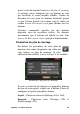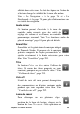Operation Manual
80
Pinnacle Studio
lâchez le bouton, le storyboard continue brièvement à
défiler, créant ainsi un comportement de « balayage ».
Vous pouvez aussi placer le curseur sur le storyboard et
utiliser la roulette de la souris pour faire défiler ou
utiliser les flèches à chaque extrémité du storyboard.
Editer avec le storyboard
Bien que l'édition prenne place principalement sur les
pistes du plan de montage, le storyboard dispose de
certaines capacités d'édition. Par exemple, des effets
peuvent être ajoutés directement à un clip sur le
storyboard en faisant glisser et en déposant l'effet sur le
clip. Le menu contextuel du clip offre le même
ensemble de commande que le plan de montage. Toute
édition effectuée sur le storyboard est immédiatement
reflétée dans le plan de montage et vice versa.
Ajouter des clips : Vous pouvez
ajouter photos, vidéos, audio,
projets, montages et titres de la
bibliothèque dans votre film en les
faisant glisser et en les déposant sur le storyboard. Une
ligne d'insertion apparaît pour indiquer où le nouveau
clip sera placé. Vous pouvez sélectionner plusieurs
clips pour tous les ajouter d'un coup.
Insérer ou remplacer des clips : Si vous insérez un
matériau entre des clips qui sont déjà sur le storyboard,
faites glisser le nouveau clip afin qu'il soit superposé
sur le côté droit du clip qui le précède. Quand la ligne
d'insertion s'affiche et qu'un espace s'ouvre, déposez le
nouveau clip dans l'écart.
Pour remplacer un clip, faites glisser le nouveau clip
sur le clip à remplacer. La ligne d'insertion s'affiche et
l'ancien clip est mis en surbrillance pour indiquer le